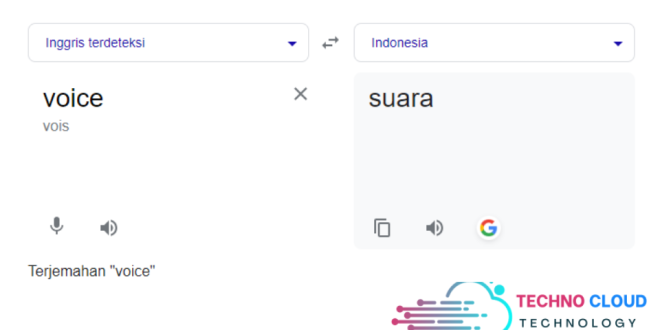Hai, Sahabat Tekno! Apakah Anda sering berkomunikasi dengan orang-orang yang berbeda bahasa dengan Anda? Apakah Anda ingin menggunakan google translate voice di HP sehingga Anda bisa menerjemahkan suara Anda atau suara orang lain dengan mudah dan cepat? Jika ya, maka Anda berada di tempat yang tepat. Di artikel ini, saya akan memberikan informasi lengkap dan mudah tentang cara menggunakan google translate voice di HP. Simak terus artikel ini sampai selesai, ya!
Google translate voice adalah salah satu fitur dari Google translate yang memungkinkan Anda untuk menerjemahkan suara dari bahasa yang satu ke bahasa yang lain. Google translate voice juga memungkinkan Anda untuk mengubah suara menjadi teks atau teks menjadi suara, serta berbicara dengan google translate secara langsung. Dengan menggunakan google translate voice di HP, Anda bisa menerjemahkan suara Anda atau suara orang lain dengan mudah dan cepat, tanpa perlu mengetikkan atau membaca teks. Anda juga bisa menggunakan google translate voice di HP untuk belajar bahasa asing, berkomunikasi dengan orang asing, atau sekadar bersenang-senang.
Namun, untuk bisa menggunakan google translate voice di HP, Anda perlu mengetahui cara yang benar dan efektif untuk melakukannya. Dengan mengetahui cara menggunakan google translate voice di HP, Anda bisa menghindari kesalahan, kesalahpahaman, atau kebingungan saat menerjemahkan suara. Anda juga bisa memaksimalkan fitur dan fungsi dari google translate voice di HP, serta menikmati pengalaman yang menyenangkan dan memuaskan. Lalu, bagaimana cara menggunakan google translate voice di HP?
Tenang, Anda tidak perlu khawatir. Ada beberapa cara yang bisa Anda lakukan untuk menggunakan google translate voice di HP. Anda bisa memilih cara yang paling sesuai dengan kondisi dan preferensi Anda. Berikut adalah beberapa cara yang bisa Anda coba:
1. Cara Menggunakan Google Translate Voice di HP melalui Aplikasi Google Translate
Cara ini adalah cara yang paling umum dan mudah untuk menggunakan google translate voice di HP. Anda hanya perlu menggunakan aplikasi google translate yang bisa Anda download dan instal dari Google Play Store, lalu menggunakan google translate voice di HP di sana. Berikut adalah langkah-langkahnya:
- Buka aplikasi google translate di HP Anda, lalu pilih bahasa sumber dan bahasa tujuan yang Anda inginkan.
- Ketuk ikon mikrofon di pojok kanan bawah, lalu Anda akan melihat layar google translate voice.
- Ketuk ikon mikrofon lagi, lalu ucapkan kalimat yang Anda ingin terjemahkan, atau dengarkan suara orang lain yang Anda ingin terjemahkan.
- Tunggu sampai google translate voice mendeteksi dan menerjemahkan suara Anda atau suara orang lain, lalu Anda akan melihat teks dan suara hasil terjemahan di layar.
- Anda juga bisa ketuk ikon speaker untuk mendengarkan suara hasil terjemahan, atau ketuk ikon salin untuk menyalin teks hasil terjemahan.
- Anda juga bisa ketuk ikon percakapan untuk berbicara dengan google translate secara langsung, atau ketuk ikon kamera untuk menerjemahkan suara dari gambar atau video.
2. Cara Menggunakan Google Translate Voice di HP melalui Aplikasi Web Browser
Cara ini adalah cara yang cocok untuk Anda yang ingin menggunakan google translate voice di HP secara lebih lengkap dan rinci. Anda perlu menggunakan aplikasi web browser yang sudah terinstal di HP Anda, lalu menggunakan google translate voice di HP di sana. Berikut adalah langkah-langkahnya:
- Buka aplikasi web browser di HP Anda, lalu kunjungi situs https://translate.google.com/, lalu masuk dengan akun Google Anda jika perlu.
- Pilih bahasa sumber dan bahasa tujuan yang Anda inginkan, lalu ketuk ikon mikrofon di pojok kanan bawah, lalu Anda akan melihat layar google translate voice.
- Ketuk ikon mikrofon lagi, lalu ucapkan kalimat yang Anda ingin terjemahkan, atau dengarkan suara orang lain yang Anda ingin terjemahkan.
- Tunggu sampai google translate voice mendeteksi dan menerjemahkan suara Anda atau suara orang lain, lalu Anda akan melihat teks dan suara hasil terjemahan di layar.
- Anda juga bisa ketuk ikon speaker untuk mendengarkan suara hasil terjemahan, atau ketuk ikon salin untuk menyalin teks hasil terjemahan.
- Anda juga bisa ketuk ikon percakapan untuk berbicara dengan google translate secara langsung, atau ketuk ikon kamera untuk menerjemahkan suara dari gambar atau video.
3. Cara Menggunakan Google Translate Voice di HP melalui Aplikasi Google Assistant
Cara ini adalah cara yang bisa Anda gunakan jika Anda ingin menggunakan google translate voice di HP secara lebih cepat dan praktis. Anda perlu menggunakan aplikasi google assistant yang bisa Anda download dan instal dari Google Play Store, lalu menggunakan google translate voice di HP di sana. Berikut adalah langkah-langkahnya:
- Buka aplikasi google assistant di HP Anda, lalu ucapkan “Hey Google” atau ketuk ikon mikrofon untuk memulai.
- Ucapkan “Translate (bahasa sumber) to (bahasa tujuan)”, misalnya “Translate English to Indonesian”, lalu Anda akan melihat layar google translate voice.
- Ucapkan kalimat yang Anda ingin terjemahkan, atau dengarkan suara orang lain yang Anda ingin terjemahkan.
- Tunggu sampai google translate voice mendeteksi dan menerjemahkan suara Anda atau suara orang lain, lalu Anda akan melihat teks dan suara hasil terjemahan di layar.
- Anda juga bisa ketuk ikon speaker untuk mendengarkan suara hasil terjemahan, atau ketuk ikon salin untuk menyalin teks hasil terjemahan.
- Anda juga bisa ketuk ikon percakapan untuk berbicara dengan google translate secara langsung, atau ketuk ikon kamera untuk menerjemahkan suara dari gambar atau video.
Tanya Jawab Terkait Cara Menggunakan Google Translate Voice di HP
Berikut adalah beberapa tanya jawab terkait cara menggunakan google translate voice di HP yang mungkin Anda temui:
- Q: Apakah saya bisa menggunakan google translate voice di HP tanpa menggunakan aplikasi Google Translate, Web Browser, atau Google Assistant?
- A: Ya, Anda bisa menggunakan google translate voice di HP tanpa menggunakan aplikasi Google Translate, Web Browser, atau Google Assistant. Anda bisa menggunakan aplikasi HP Anda, lalu mengaktifkan fitur voice input atau voice typing, lalu mengucapkan kalimat yang Anda ingin terjemahkan, lalu mengaktifkan fitur voice output atau voice reading, lalu mendengarkan suara hasil terjemahan. Namun, cara ini mungkin tidak seakurat dan seefektif menggunakan aplikasi Google Translate, Web Browser, atau Google Assistant.
- Q: Apakah saya bisa menggunakan google translate voice di HP untuk menerjemahkan suara dari bahasa yang berbeda-beda?
- A: Ya, Anda bisa menggunakan google translate voice di HP untuk menerjemahkan suara dari bahasa yang berbeda-beda. Anda bisa menggunakan aplikasi Google Translate, lalu ketika Anda membuka layar google translate voice, Anda bisa ketuk ikon bahasa di pojok kiri atas, lalu pilih opsi Detect language. Dengan begitu, google translate voice akan otomatis mendeteksi bahasa sumber dari suara yang Anda terjemahkan, dan menerjemahkannya ke bahasa tujuan yang Anda pilih.
- Q: lalu pilih opsi Translate speech. Dengan begitu, google translate voice akan otomatis menerjemahkan suara dari bahasa apapun yang Anda dengar, dan menampilkannya dalam teks dan suara di bahasa tujuan yang Anda pilih.
- Q: Apakah saya bisa menggunakan google translate voice di HP untuk menerjemahkan suara ke teks atau teks ke suara?
- A: Ya, Anda bisa menggunakan google translate voice di HP untuk menerjemahkan suara ke teks atau teks ke suara. Anda bisa menggunakan aplikasi Google Translate, lalu ketika Anda membuka layar google translate voice, Anda bisa ketuk ikon keyboard untuk menerjemahkan teks ke suara, atau ketuk ikon kertas untuk menerjemahkan suara ke teks. Dengan begitu, Anda bisa mengetikkan atau menyalin teks yang Anda ingin terjemahkan, dan mendengarkan suara hasil terjemahan, atau Anda bisa merekam atau memutar suara yang Anda ingin terjemahkan, dan melihat teks hasil terjemahan.
Kesimpulan Terkait Cara Menggunakan Google Translate Voice di HP
Demikianlah artikel tentang cara menggunakan google translate voice di HP. Saya harap artikel ini bermanfaat dan informatif bagi Anda. Berikut adalah poin-poin penting yang bisa Anda simpulkan dari artikel ini:
- Anda bisa menggunakan google translate voice di HP dengan menggunakan aplikasi Google Translate, Web Browser, atau Google Assistant yang sudah terinstal di HP Anda.
- Anda bisa menggunakan google translate voice di HP untuk menerjemahkan suara dari bahasa yang satu ke bahasa yang lain, dari bahasa yang berbeda-beda, dari suara ke teks, atau dari teks ke suara.
- Anda bisa menggunakan google translate voice di HP untuk belajar bahasa asing, berkomunikasi dengan orang asing, atau sekadar bersenang-senang.
- Anda bisa menggunakan google translate voice di HP tanpa menggunakan aplikasi Google Translate, Web Browser, atau Google Assistant, dengan menggunakan aplikasi HP Anda.
Terima kasih telah membaca artikel ini sampai selesai. Jika Anda memiliki pertanyaan, saran, atau kritik terkait artikel ini, silakan tulis di kolom komentar di bawah ini. Sampai jumpa di artikel selanjutnya, Sahabat Tekno!
 TECHNO CLOUD BERITA TERBARU SEPUTAR TEKNOOGI
TECHNO CLOUD BERITA TERBARU SEPUTAR TEKNOOGI